- Avtor Jason Gerald [email protected].
- Public 2023-12-16 11:38.
- Nazadnje spremenjeno 2025-01-23 12:44.
Če želite stereo stereo slušalke Bluetooth povezati z računalnikom, preberite ta članek. V tem priročniku uporabljam Windows 7, USB ključ Rocketfish in slušalke Nokia BH-604. Na splošno pa se koraki, ki jih morate narediti, niso zelo različni.
Korak

Korak 1. Po potrebi namestite gonilnik za adapter Bluetooth
Počakajte nekaj trenutkov, da se gonilnik namesti.

Korak 2. Vklopite adapter Bluetooth
Pojdite na možnost Naprave in tiskalniki, poiščite svoj vmesnik Bluetooth, nato z desno miškino tipko kliknite nanj in izberite Lastnosti. Omogoči Dovoli napravam, da najdejo ta računalnik, Dovoli napravam, da se povežejo s tem računalnikom, in Opozori me, ko naprava Bluetooth želi povezati možnosti. Ikono Bluetooth lahko prikažete tudi v območju za obvestila, tako da omogočite možnost Prikaži Bluetooth v območju Obvestila.
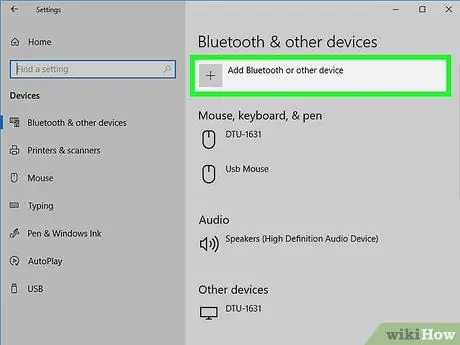
Korak 3. Aktivirajte način odkrivanja na slušalkah in nato v računalniku poiščite naprave Bluetooth
Z desno tipko miške kliknite ikono Bluetooth v območju za obvestila, nato kliknite Dodaj napravo.
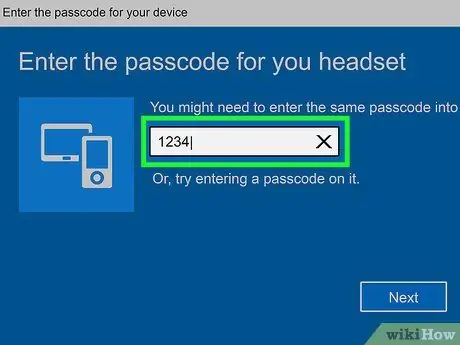
Korak 4. Ko najdete napravo Bluetooth, izvedite postopek seznanjanja
Na splošno lahko slušalke Bluetooth seznanite s kodo 0000. V nasprotnem primeru si oglejte kodo za seznanjanje v priročniku za slušalke.
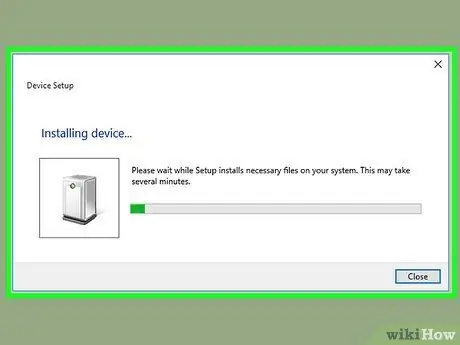
5. korak. Ko je seznanjanje končano, naj računalnik poišče gonilnike za napravo Bluetooth v storitvi Windows Update
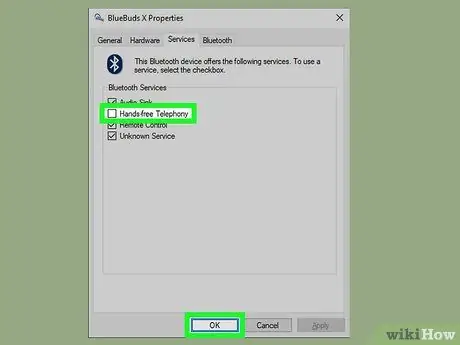
Korak 6. Nastavite stereo zvočni način na slušalkah
Z desno tipko miške kliknite ikono Bluetooth v območju za obvestila, nato z desno tipko miške kliknite ime slušalke in izberite Lastnosti. Prepričajte se, da sta izbrani možnosti Sinhronizacija zvoka in Slušalke. Morda boste morali počistiti tudi možnost Prostoročna telefonija, da preprečite, da bi slušalke med klicem Skype delovale mono. Po tem kliknite V redu, da shranite spremembe, in pustite, da računalnik namesti nov gonilnik. Računalnik morda ne potrebuje gonilnika, če sta vklopljeni možnosti Audio Sync in Headset.
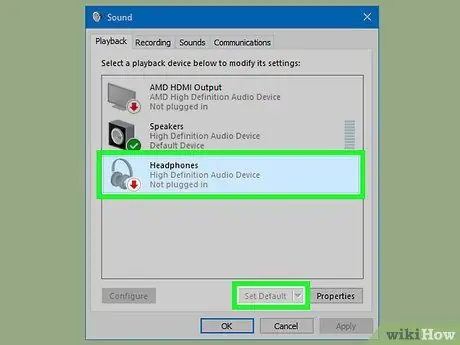
Korak 7. Izberite slušalke
Poskrbite, da so slušalke še vedno vklopljene in priključene. Odprite nadzorno ploščo, nato kliknite Strojna oprema in zvok> Zvok. Na zavihku Predvajanje boste videli novo zvočno napravo Bluetooth. Naprava se lahko imenuje Stereo Audio, odvisno od vrste naprave. Z desno tipko miške kliknite napravo, nato kliknite Nastavi kot privzeto. Ko nastavite slušalke kot privzeto napravo za predvajanje, se prepričajte, da se ne predvaja zvok. Če med predvajanjem zvoka nastavite slušalke kot privzeti predvajalnik zvoka, jih znova zaženite.

Korak 8. Preizkusite slušalke tako, da predvajate glasbo ali videoposnetke v predvajalniku Windows Media Player
Če slišite zvok iz slušalk, čestitam! Slušalke ste uspešno povezali z računalnikom.
Nasveti
- Nekateri vmesniki Bluetooth morda ne ponujajo profila A2DP. Zaradi tega adapter ne more upravljati slušalk. Preden priključite slušalke na računalnik, se prepričajte, da vaš adapter Bluetooth podpira A2DP.
- Nekatere vmesnike Bluetooth je morda težko namestiti in morda ne vsebujejo gonilnika ali pa potrebujejo programsko opremo drugih proizvajalcev.
- Večina prenosnih računalnikov ima vgrajeno funkcijo Bluetooth. Prepričajte se, da vgrajen vmesnik Bluetooth vašega prenosnika podpira funkcijo avdio/glasovni prehod. Nekateri prenosni računalniki Sony Vaio imajo programsko opremo Bluetooth, tudi če ne vključujejo Bluetooth. Privzeto programsko opremo morate zamenjati, ker ne podpira zvočnih profilov.
- Obiščite spletno mesto Intel in prenesite najnovejši gonilnik Bluetooth. Dellovi privzeti gonilniki so včasih neprijazni, če jih uporabljate za A2DP.
Kaj rabiš
- Stereo slušalke A2DP
- Računalnik z operacijskim sistemom Windows (priporočamo Windows 7)
- Bluetooth adapter, notranji in zunanji.






